Docker企业及进阶开发
1、Docker Compose
1.1、简介
Docker
Dockerfile build run 手动操作,单个容器!
微服务,100个微服务,依赖关系。
Docker Compose 来轻松高效的管理容器,定义运行多个容器。
官方介绍
- 定义运行多个容器
- YAML file配置文件
- single command。命令有哪些?
Compose is a tool for defining and running multi-container Docker applications. With Compose, you use a YAML file to configure your application’s services. Then, with a single command, you create and start all the services from your configuration. To learn more about all the features of Compose, see the list of features.
所有的环境都可以使用compose。
Compose works in all environments: production, staging, development, testing, as well as CI workflows. You can learn more about each case in Common Use Cases.
三步骤:
Using Compose is basically a three-step process:
Define your app’s environment with a Dockerfile so it can be reproduced anywhere.
Dockerfile保证我们的项目再任何地方可以运行Define the services that make up your app in docker-compose.yml so they can be run together in an isolated environment.
services 什么是服务。Run docker-compose up and Compose starts and runs your entire app.
启动项目
作用:批量容器编排
Compose是Docker官方的开源项目,需要安装!
Dockerfile让程序在任何地方运行。web服务、redis、mysql、nginx… 多个容器。 run
Compose
version: "3.9" # optional since v1.27.0
services:
web:
build: .
ports:
- "5000:5000"
volumes:
- .:/code
- logvolume01:/var/log
links:
- redis
redis:
image: redis
volumes:
logvolume01: {
}
docker-compose up 100个服务
Compose:重要概念
- 服务services, 容器、应用(web、redis、mysql…)
- 项目project。 一组关联的容器
1.2、安装
1.下载
sudo curl -L "https://github.com/docker/compose/releases/download/1.29.1/docker-compose-$(uname -s)-$(uname -m)" -o /usr/local/bin/docker-compose
# 建议使用这个
curl -L https://get.daocloud.io/docker/compose/releases/download/1.29.1/docker-compose-`uname -s`-`uname -m` > /usr/local/bin/docker-compose

2.授权
chmod +x /usr/local/bin/docker-compose
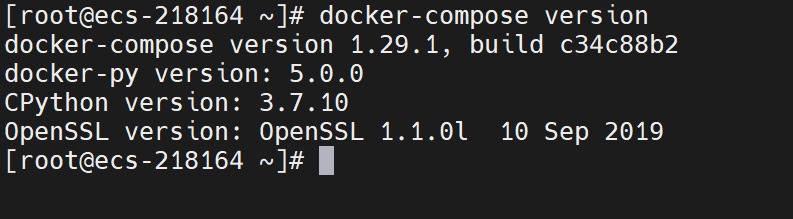
1.3、体验
python应用,计数器,redis
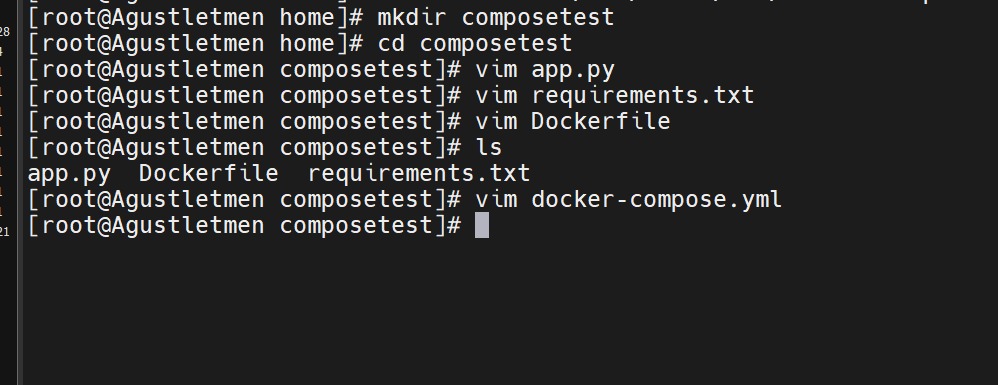
1.在home目录下创建一个composetest文件夹
mkdir composetest
cd composetest
2.在composetest文件夹下创建app.py文件
import time
import redis
from flask import Flask
app = Flask(__name__)
cache = redis.Redis(host='redis', port=6379)
def get_hit_count():
retries = 5
while True:
try:
return cache.incr('hits')
except redis.exceptions.ConnectionError as exc:
if retries == 0:
raise exc
retries -= 1
time.sleep(0.5)
@app.route('/')
def hello():
count = get_hit_count()
return 'Hello World! I have been seen {} times.\n'.format(count)
3.在composetest目录下requirements.txt文件
flask
redis
4.在composetest目录下Dockerfile文件
# syntax=docker/dockerfile:1
FROM python:3.7-alpine
WORKDIR /code
ENV FLASK_APP=app.py
ENV FLASK_RUN_HOST=0.0.0.0
RUN apk add --no-cache gcc musl-dev linux-headers
COPY requirements.txt requirements.txt
RUN pip install -r requirements.txt
EXPOSE 5000
COPY . .
CMD ["flask", "run"]
5.在composetest目录下docker-compose.yml文件
version: "3.9"
services:
web:
build: .
ports:
- "5000:5000"
redis:
image: "redis:alpine"
6.启动compose
docker-compose up
docker-compose up的执行流程
1、创建网络
2、执行Docker-compose yaml
3、启动服务
Creating composetest_web_1 … done
Creating composetest_redis_1 … done
启动成功并且成功运行
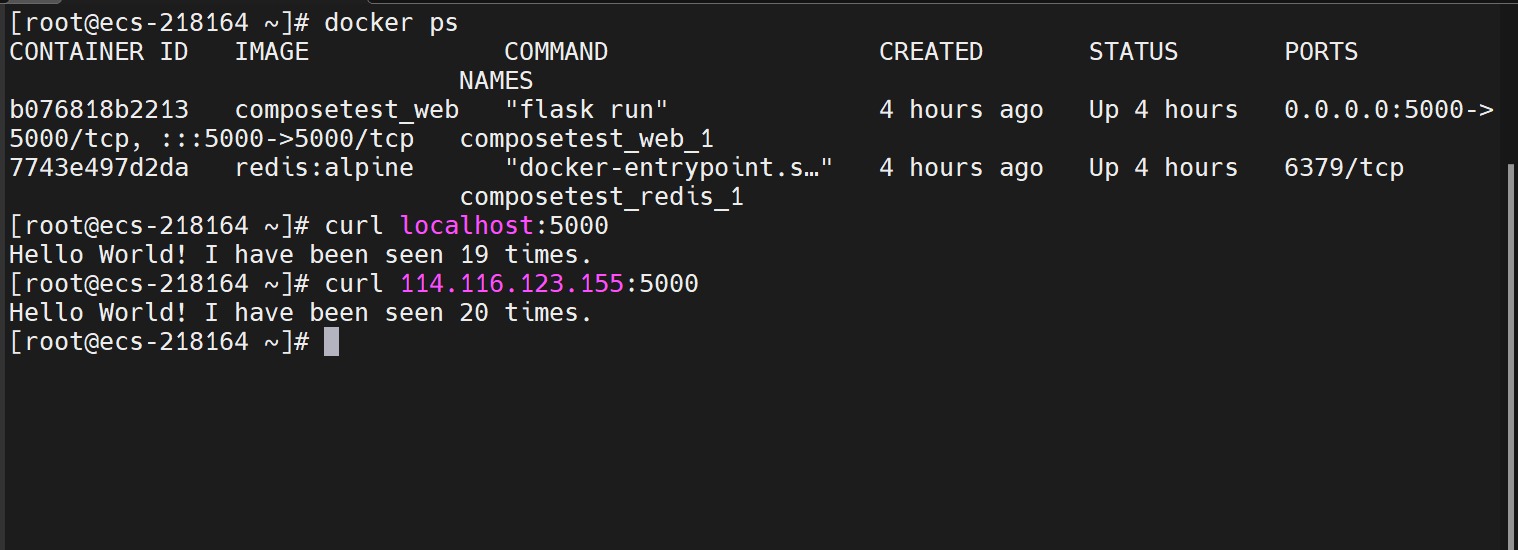
docker images

自动的默认规则
1、文件名 composetest
2、服务
默认的服务名 文件名_num
多个服务器,集群 A B_num 副本数量
服务redis服务=>4个副本
集群状态,服务都不可能只有一个运行实例。弹性、10 HA 高并发
3、网络规则
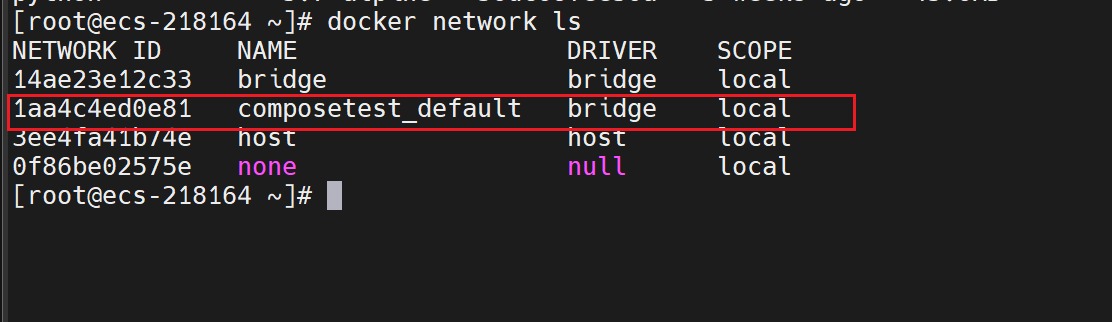
10个服务=>项目(项目中的内容都在同一个网络下,域名访问)
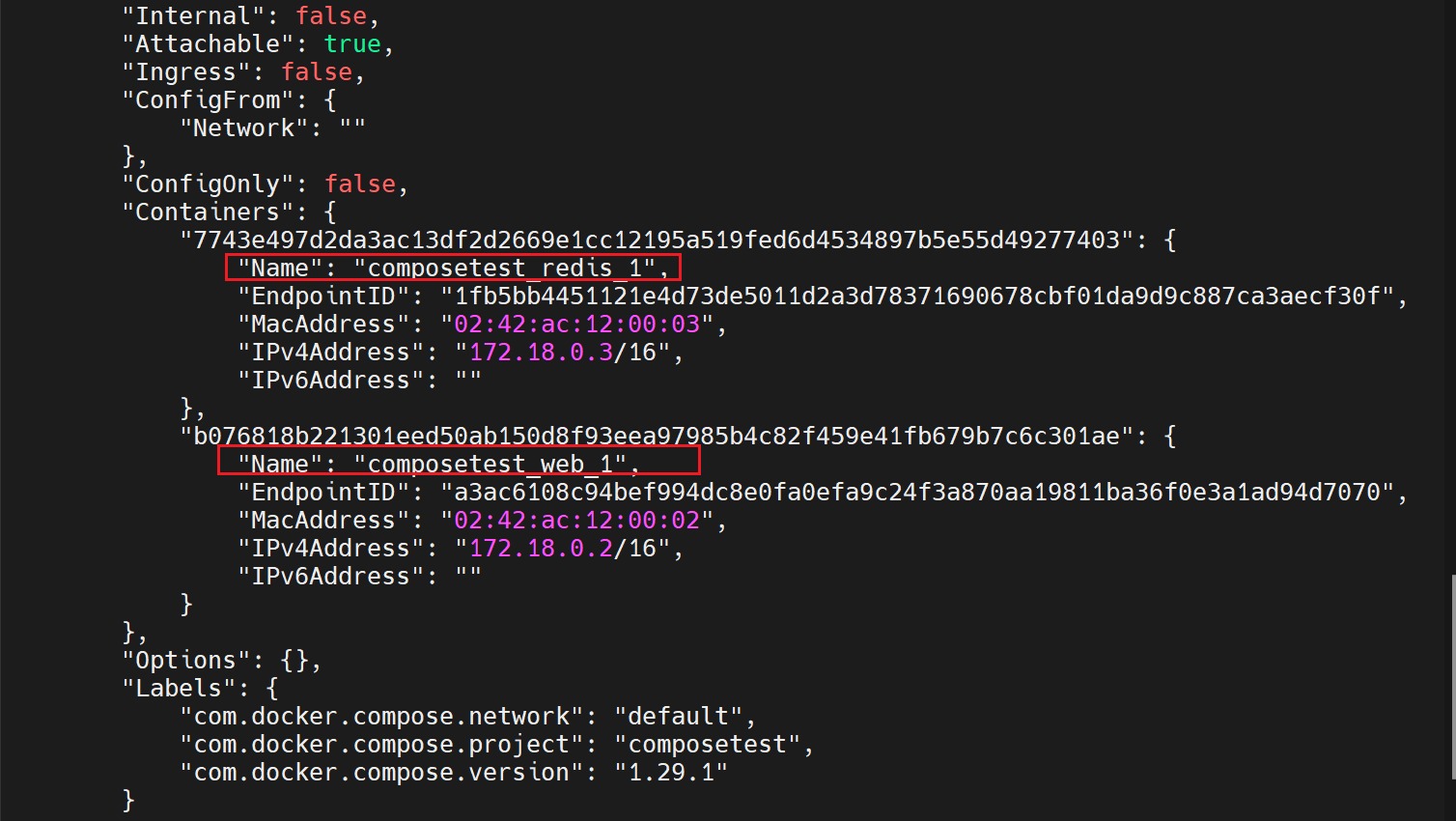
如果在同一个网络下,我们可以通过域名进行访问
停止命令
docker-compose down
Ctrl+C
docker-compose
以前都是单个docker run启动容器
docker-compose通过docker-compose编写yaml配置文件、可以通过compose一键启动所有服务,停止
Docker小结:
1、Docker镜像,run=>容器
2、DockerFile构建镜像(服务打包)
3、docker-compose启动项目(编排、多个微服务/环境)
4、Docker网络
1.4、yaml 规则
docker-compose.yaml 核心
# 3层
version: '' # 版本
services: # 服务
服务1: web
# 服务配置
images
build
network
......
服务2: redis
.....
服务3: mysql
.....
# 其他配置 网络/卷 全局规则
volumes:
networks:
configs
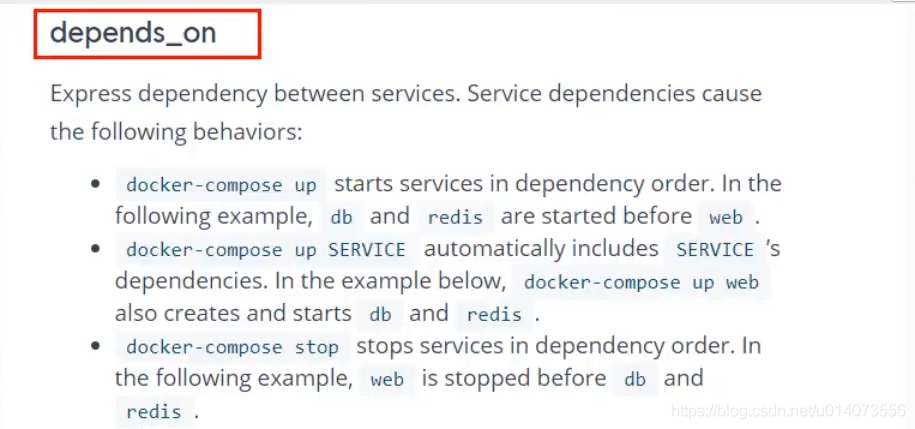
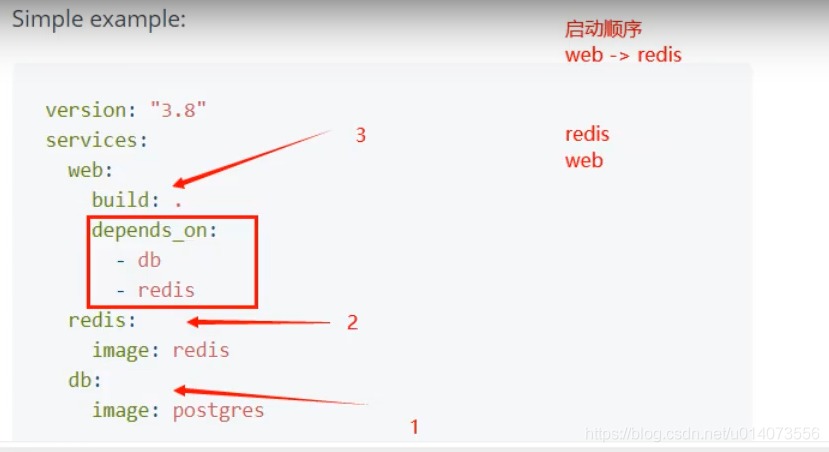
1.5、实战
- 使用Compose一键部署WP博客
- 自己编写微服务上线
开源项目(博客)

https://docs.docker.com/compose/wordpress/

docker-compose up -d #后台启动
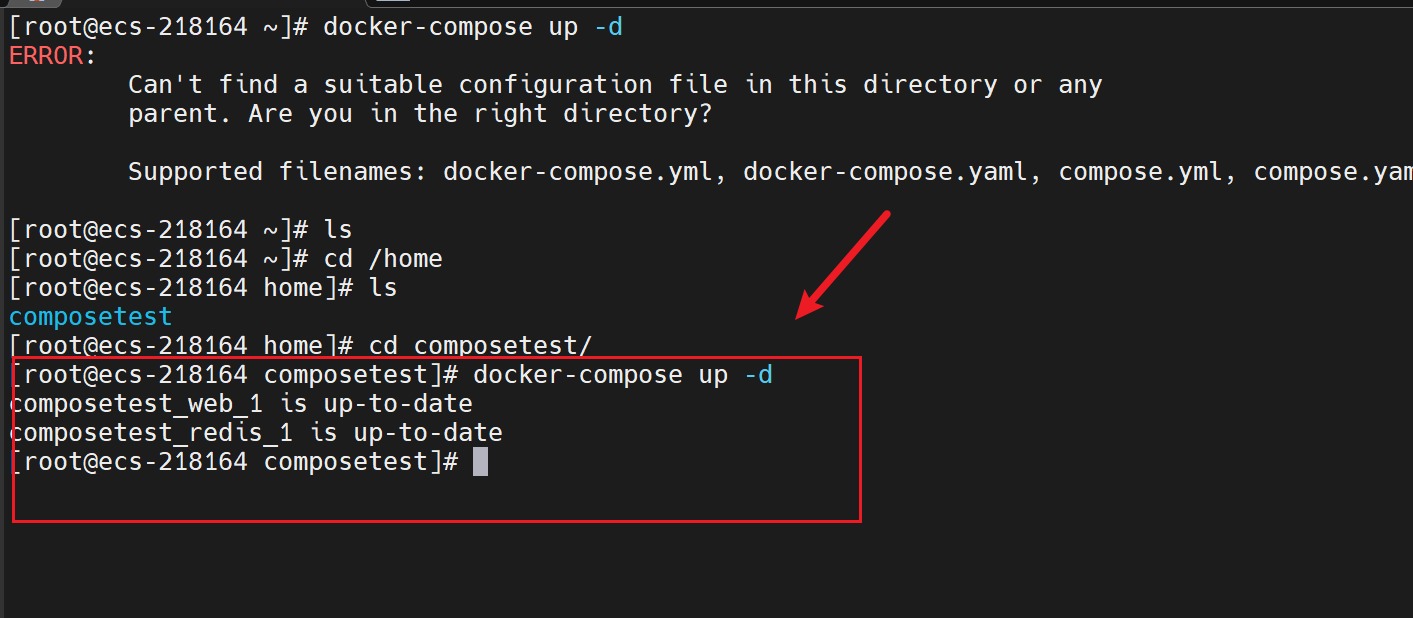
实战

项目重新部署打包
docker-compose up --build
2、Docker Swarm
2.1、购买四台1核2G以上的服务器


按量付费:用时花钱,不用不收钱,记得释放即可。





分组可以不设置


2.2、4台机器安装docker

2.3、工作模式


2.4、搭建集群



生成令牌在任何一个manager节点上就可以




2.5、Raft协议

2.6、体会
命令只能在manager上执行






虽然是在docker-1机器上创建的,但1、2、4上都没有这个docker进程

跑到了3上,docker-3也是manager节点

动态更新nginx成3个副本,1上没有,2、3、4都有nginx。但用1的ip访问也能访问到nginx


如果开10个时,四个节点上分别跑3、3、2、2个nginx容器。
同样的命令也可以再设置成只有1个副本





k8s更难,功能更多。swarm相当于简单版的k8s
2.7、概念总结











docker network inspect ingress


Overlay可使多个相互;ping不同的机器联通并变成一个整体
3、Docker Stack

4、Docker Secret

k8s中也有这个概念,学k8s的时候再说
5、Docker Config



超过10台用k8s不用swarm


_ZmFuZ3poZW5naGVpdGk,shadow_10,text_aHR0cHM6Ly9ibG9nLmNzZG4ubmV0L3UwMTQwNzM1NTY=,size_16,color_FFFFFF,t_70#pic_center)

超过10台用k8s不用swarm


